Sind Sie ein regelmäßiger Anwender von WordPad und möchten Sie WordPad in PDF konvertieren, um Ihre WordPad-Dateien besser zu verwalten und weiterzugeben? In unserer ausführlichen Anleitung erfahren Sie, was WordPad ist, wie Sie diese Konvertierung am einfachsten durchführen können und erhalten einige praktische Tipps. Diese Anleitung wird Ihnen das Wissen und die Werkzeuge an die Hand geben, um Ihre WordPad-Dateien nahtlos in das weit verbreitete PDF-Format zu konvertieren. Also, fangen wir gleich an!
Was ist WordPad und welche Dateierweiterungen hat WordPad?

Bevor wir uns näher mit WordPad befassen, sollten wir erst mehr darüber erfahren, was WordPad ist und was das WordPad-Dateiformat ist. WordPad wurde von Microsoft veröffentlicht und in alle Microsoft Windows-Betriebssysteme seit Windows 95 integriert. Es ist ein einfaches Textverarbeitungsprogramm, das nur die grundlegenden Funktionen von Microsoft Word enthält, während es fortschrittlicher ist als Windows Notepad. Sie können damit Bilder bearbeiten und Textschriften in Ihre WordPad-Datei einfügen, aber fortgeschrittene Funktionen wie Rechtschreibprüfung, Thesaurus und Steuerung des Seitenumbruchs sind nicht verfügbar. Sie können WordPad auf allen Tablets, PCs und Smartphones verwenden, um Notizen zu machen, Briefe und Geschichten zu schreiben.
Der primäre Dateityp von WordPad wird durch die Erweiterung .rtf (Rich Text Format File) ergänzt. Darüber hinaus können mit WordPad erstellte Dateien auch in den Formaten XML (Extensible Markup Language), ODF (OpenDocument Text) und TXT (Plain Text File) gespeichert werden, je nach Ihren Anforderungen.
WordPad in PDF drucken durch WordPad selbst
Alle Microsoft Word-Dokumente können in Microsoft Word selbst als PDF gespeichert oder gedruckt werden. Auch WordPad ermöglicht es Ihnen, WordPad-Dokumente nahtlos als PDF zu speichern.
WordPad verfügt über eine Druckfunktion, mit der Sie einen Drucker anschließen und WordPad-Dateien auf Papier ausdrucken können. Außerdem können Sie die Microsoft-Funktion "Drucken in PDF" nutzen, um WordPad ganz einfach in PDF zu konvertieren.
Um PDF-Dateien aus WordPad mit WordPad zu exportieren, öffnen Sie einfach Dokumente in dieser App und klicken Sie auf Datei > Drucken (oder drücken Sie Strg + p). Wählen Sie dann Microsoft Auf PDF drucken und tippen Sie auf die Schaltfläche Drucken. Schließlich wählen Sie einen Zielordner auf Ihrem Gerät und benennen die Datei. Folgen Sie dieser schrittweisen Anleitung, und Sie werden mühelos eine PDF-Datei aus WordPad erhalten.
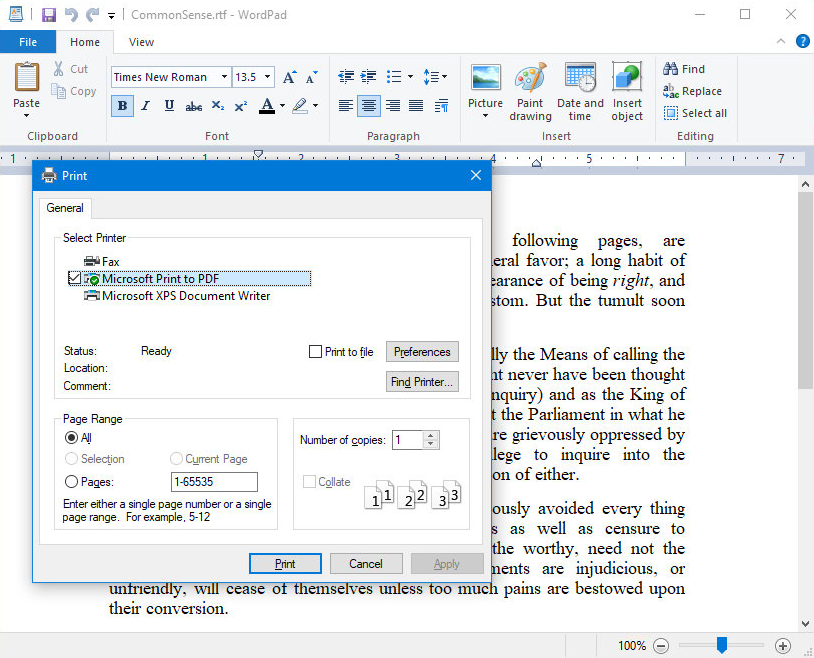
WordPad dient als kostenfreier WordPad in PDF Konverter und ist auch die einfachste Methode, diese Konvertierung durchzuführen. Es erspart Ihnen das lästige Herunterladen eines Dateikonverters eines Drittanbieters und funktioniert auch dann reibungslos, wenn keine Internetverbindung besteht.
Das könnte Ihnen auch gefallen: RTF kostenlos in PDF konvertieren (Schritt-für-Schritt-Anleitung) >>
WordPad in PDF konvertieren mit SwifDoo PDF
Einer der wichtigsten Punkte bei der Auswahl eines geeigneten Desktop-Konverters für WordPad in PDF ist es, sicherzustellen, dass der Konverter alle WordPad-Dateitypen unterstützt und diese WordPad-Dateien in PDFs umwandeln kann. Zum Glück ist SwifDoo PDF ein solcher PDF-Konverter, mit dem Sie PDF-Dateien aus WordPad-Dokumenten erzeugen können.
SwifDoo PDF ist ein Windows-basierter PDF-Editor, der mit den meisten Windows-Betriebssystemen kompatibel ist. Er wird aufgrund seines geringen Gewichts, seiner leicht zu bedienenden Oberfläche und seiner umfassenden Funktionen in kürzester Zeit weltweit beliebt. Neben der Konvertierung von PDFs finden Sie in dieser PDF-Lösung auch alle zugehörigen PDF-Bearbeitungstools. Außerdem vereinfacht SwifDoo PDF den Konvertierungsprozess mit einfachen Schritten. So können Sie WordPad als PDF speichern und weitergeben, ohne sich Gedanken über einen Formatverlust zu machen.
Hier eine schrittweise Anleitung für die PDF-Erstellung aus WordPad mit SwifDoo PDF:
Schritt 1: Laden Sie SwifDoo PDF kostenlos auf Ihren PC herunter.
Schritt 2: Öffnen Sie eine beliebige PDF-Datei mit diesem Programm und rufen Sie die Hauptschnittstelle auf.
Schritt 3: Klicken Sie in der oberen Navigationsleiste auf Konvertieren, und Sie haben Zugriff auf alle PDF-bezogenen Konvertierungen, die von dieser Software unterstützt werden.
Schritt 4: Wählen Sie eine Konvertierung, zu der Ihre WordPad-Datei gehört. Wählen Sie beispielsweise Office in PDF, wenn Ihre WordPad-Dateien mit der Erweiterung .xml versehen sind, während Sie TXT zu PDF wählen, wenn sie als reine Textdatei gespeichert sind.
Schritt 5: Importieren Sie Ihre WordPad-Dateien in diesen PDF-Konverter und tippen Sie dann auf Start, um die Konvertierung von WordPad in PDF zu starten.
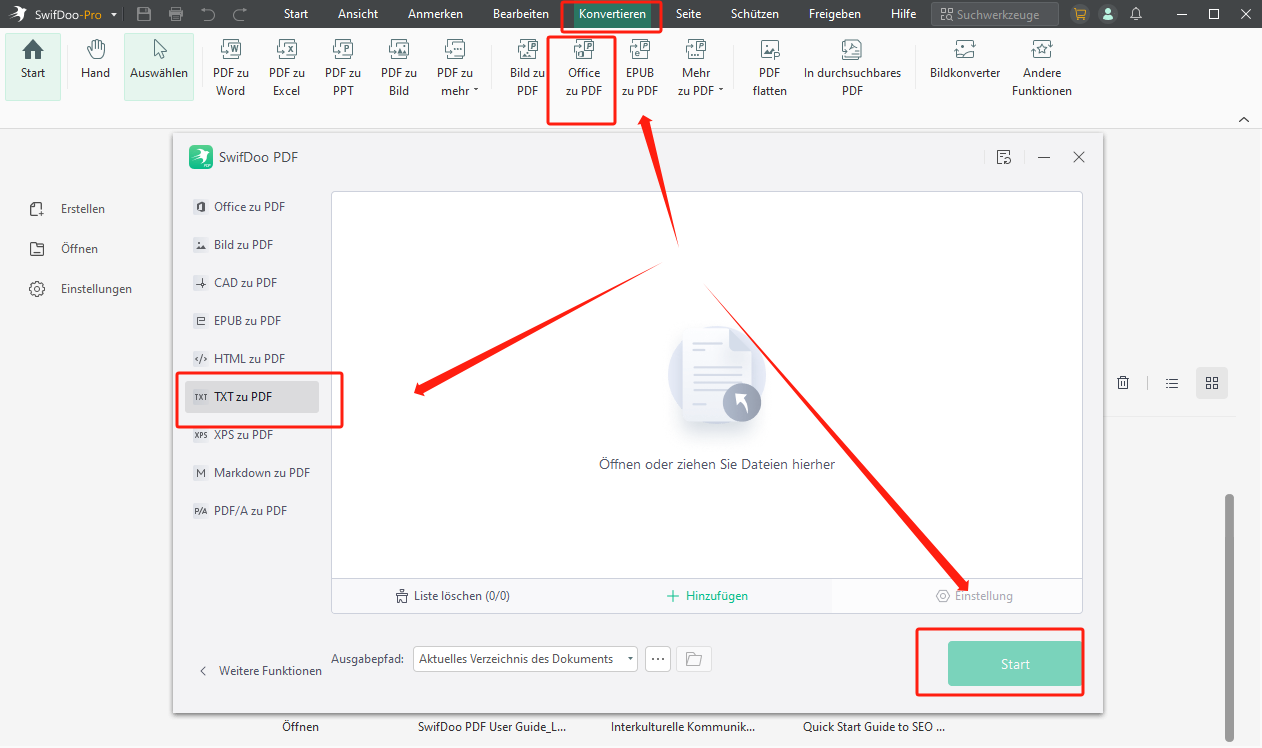
Lesen Sie auch: Gratis Methoden zum Hinzufügen von Hyperlinks zu Ihrem PDF >>
PDF aus WordPad mit Online-Tools generieren
Online-Tools sind für die meisten Menschen die erste Wahl, wenn sie nach Methoden zur Dateikonvertierung suchen. Wenn ein Anwender WordPad in eine PDF-Datei konvertieren möchte, braucht er nur die Schlüsselwörter in einen beliebigen Browser einzugeben, und der Browser zeigt ihm direkt eine Seite zur Dateikonvertierung an, mit der diese Konvertierung möglich ist. Und Online-Tools sind normalerweise auf allen Betriebssystemen und Geräten zugänglich, solange Sie einen Webbrowser installiert haben (den die meisten ja auch haben).
In diesem Artikel werden wir Ihnen anhand von CloudConvert zeigen, wie Sie WordPad effektiv in PDF umwandeln können. CloudConvert ist ein beliebter Online-Dateikonverter, der fast alle Formate, wie Audio, Video, Dokumente, eBook, Archiv, Bilder, Tabellenkalkulation und Präsentationen unterstützt. Wenn Sie CloudConvert zum Konvertieren von Dateien verwenden, brauchen Sie keine Zeit mit der Suche nach der richtigen Seite zu verschwenden, denn das Programm ermöglicht Ihnen die manuelle Auswahl von Ausgangs- und Zieldateiformat und leitet Sie in Sekundenschnelle zur richtigen Online-Konverter-Seite weiter. Darüber hinaus sind auf dieser Webseite sämtliche alle WordPad-Dateiformate verfügbar, einschließlich RTF, so dass es sich um einen echten WordPad in PDF-Konverter handelt.
Schauen wir uns an, wie Sie WordPad mit CloudConvert online in PDF konvertieren können:
Schritt 1: Rufen Sie die offizielle Webseite von CloudConvert auf.
Schritt 2: Wählen Sie auf der Homepage Ihr WordPad-Dateiformat und PDF im Original- bzw. Zieldateiformat.
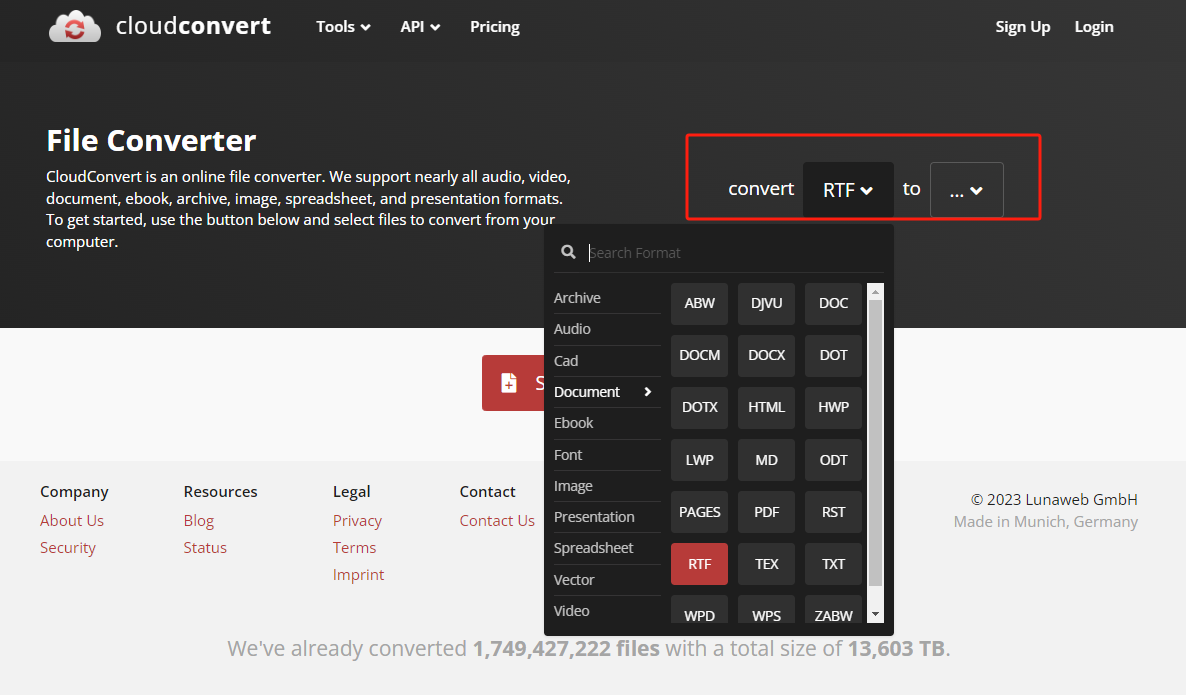
Schritt 3: Laden Sie Ihre WordPad-Dateien von Ihrem Computer oder von Google Drive, Dropbox und OneDrive hoch. Tippen Sie dann auf die Schaltfläche Konvertieren.
Schritt 4: Warten Sie geduldig, bis die Konvertierung abgeschlossen ist und laden Sie die PDF-Datei manuell herunter.
Schlussfolgerung
Die Konvertierung von WordPad in PDF war noch nie so einfach wie mit den verfügbaren Online-Tools und Offline-Softwareoptionen. Wenn Sie diese Konvertierung vornehmen, können Sie Ihre Dokumente gemeinsam nutzen, schützen und professionell präsentieren. Unabhängig davon, ob Sie Online-Tools für schnelle Konvertierungen oder Offline-Software für erweiterte Funktionen verwenden, hoffen wir, dass diese Anleitung Ihnen das nötige Wissen und die Ressourcen vermittelt hat, um WordPad-Dateien mühelos in PDFs zu konvertieren. Machen Sie sich bereit, Ihr Dokumentenmanagement zu verbessern und Ihren Arbeitsablauf auf ein neues Niveau zu heben!








